Obsah
- Zpráva, že web používá nepodporovaný protokol: co to znamená A jaký je důvod?
- Stránka používá nepodporovaný protokol: jak přejít na web? Nejjednodušší řešení.
- Kontrola virové aktivity
- Co dělat s antivirem?
- Nuance řešení problému při použití bezdrátového připojení
- Čištění odpadků v systému a prohlížečích
- Resetování možností internetu
- Další možnosti DNS
- Obnovení nastavení prohlížeče
- Kontrola systémových komponent
Souhlasíte s tím, že situace, kdy při vstupu na stránku na sociální síti nebo na portál vašeho oblíbeného zvukového nebo video hostingu prohlížeč z nejasných důvodů náhle zobrazí zprávu, že web používá nepodporovaný protokol, i když až do určitého bodu bylo vše v pořádku, může vstoupit do stupor kohokoli. Mnoho uživatelů plně nerozumí tomu, proč došlo k tak neočekávanému selhání a metodám opravy situace, bohužel, nevědí. Celkově není nic strašného, když se objeví výše uvedená zpráva nebo oznámení, že tento web nemůže zajistit bezpečné připojení, . Níže je navrženo několik základních technik pro obnovení přístupu k jakémukoli zdroji. Nejprve však musíte jasně pochopit, co taková oznámení znamenají a jaký je důvod jejich vzhledu.
Zpráva, že web používá nepodporovaný protokol: co to znamená A jaký je důvod?
Většina odborníků vysvětluje výskyt takových chyb a následné vydávání zpráv skutečností, že ze strany vývojáře nebo vlastníka zdroje nelze zajistit zabezpečené připojení, které platí jak pro zabezpečené (HTTPS), tak pro běžné (HTTP) protokoly, problémy přesně Připojení SSL. Výskyt takové situace lze také zaznamenat v případech, kdy váš prohlížeč a požadovaná stránka používají například nekompatibilní písma, která jednoduše nelze načíst ani zobrazit v použitém prohlížeči. Ale nejsmutnější věc na tom všem je, že z nějakého důvodu se takový problém objevuje nejčastěji při pokusu o přihlášení k populárním sociálním sítím( OK, VK), hostování videa YouTube, antivirové portály atd. d.
Pokud jde o důvody oznámení, že tento web nemůže zajistit bezpečné připojení, mezi nimi lze nejčastěji uvádět následující:
- problémy na straně vlastníka zdroje;
- přítomnost virů v počítači;
- stanovení virové aktivity na webu nebo blokování zdroje antiviry z nějakého důvodu definice jeho, jako potenciálně nebezpečný;
- porušení síťových zařízení;
- přítomnost počítačového odpadu (dočasné soubory) v systému nebo v prohlížeči;
- "slet" nastavení internetového připojení;
- poškození souborů prohlížeče nebo systémových komponent.
Jak si můžete všimnout, všechny výše uvedené nelze připsat zvláště kritickým poruchám. Okamžitě však všimnete si že problémy s přístupem spojené s porušením práce samotných zdrojů vinou jejich vývojářů nebo vlastníků nebudou řešeny.
Stránka používá nepodporovaný protokol: jak přejít na web? Nejjednodušší řešení.
Při pokusu o přístup na konkrétní web jste tedy obdrželi jednu z výše uvedených zpráv a přihlášení se ukázalo jako nemožné. Nejjednodušší cestou z této situace bude nejběžnější aktualizace stránky stisknutím příslušného tlačítka v prohlížeči nebo klávesy F5 (někdy lze použít kombinaci Ctrl + F5). Spoléhat se na takové řešení samozřejmě nestojí za to, proto přistoupíme k dalším krokům.
Kontrola virové aktivity
Jak již bylo řečeno, zdroj může "odmítnout" přijmout vaši žádost vydáním oznámení, že web používá nepodporovaný protokol, pouze proto, že na vašem terminálu (z jeho pohledu) byla zjištěna zvýšená virová aktivita, která by teoreticky mohla vést k jeho infekci, což by způsobilo narušení provozu. Neztrácejte čas a pro jistotu proveďte úplnou kontrolu svého systému pro možnou přítomnost virových hrozeb a nebezpečných appletů pomocí přenosných nástrojů. K identifikaci a neutralizaci běžných virů použijte KVRT nebo Dr. Web CureIt a pro reklamní applety použijte AdwCleaner.
Co dělat s antivirem?
Není vyloučeno, že se objeví přímo opačná situace, kdy antivirový program nainstalovaný v počítači zablokuje požadovaný zdroj z důvodu jeho nespolehlivosti nebo přítomnosti potenciálně nebezpečného obsahu. Nedoporučuje se navštěvovat takové weby s ignorováním oznámení o ochranných prostředcích.

Pokud jste si však jisti bezpečností zdroje, jednoduše antivirový program na chvíli deaktivujte a zkuste se znovu přihlásit. Pokud se to ukáže jako úspěšné, uveďte web do seznamu výjimek antiviru a brány firewall.
Nuance řešení problému při použití bezdrátového připojení
Poměrně často najdete další situaci, jejíž výskyt může souviset s banálním" letem " nastavení routeru. V tomto případě také není vyloučeno vydávání zpráv, že web používá nepodporovaný protokol. Jak opravit takové selhání? Proveďte tvrdý reset nastavení routeru, ale ne stisknutím tlačítka Reset na zadní straně, ale úplným odpojením zařízení po dobu přibližně 10-15 sekund a následným zapnutím do elektrické sítě.
Čištění odpadků v systému a prohlížečích
Často se objevují oznámení, že web používá nepodporovaný protokol, v prohlížeči Chrome nebo v jiných prohlížečích může také vést k přítomnosti velkého množství dočasných souborů, včetně dat uložených v mezipaměti (v prohlížeči i v samotném operační systém).

V tomto případě se doporučuje vyčistit historii odstraněním všech dočasných komponent přímo v použitém pro provoz s internetovým prohlížečem.

Také vám neublíží najít všechny systémové adresáře temp a zaregistrovat příkaz "Spustit" v konzole %Temr%, poté odstraňte absolutně vše v nich.
Resetování možností internetu
Nesprávně nainstalovaná nastavení Internetu mohou také způsobit takové chyby. Možná z nějakého důvodu, který na vás nezávisí, byly jejich parametry změněny (například v důsledku systémových selhání). V tomto případě je podobně jako v předchozích situacích vydáno oznámení, že web používá nepodporovaný protokol.

V systému Windows XP Chcete-li chybu vyřešit, použijte sekci vlastností internetu v "ovládacím panelu" a v systémech výše-položku Vlastnosti prohlížeče, poté na kartě obsahu klikněte na tlačítko Vymazat SSL.

Poté se důrazně doporučuje povolit další možnosti stisknutím tlačítka na příspěvku dalších možností ,a pokud to nefunguje, proveďte tvrdý reset (ve Windows 10 nemusí být druhé tlačítko).
Další možnosti DNS
Pokud předchozí řešení nepřinesla žádný účinek a zpráva, že web používá nepodporovaný protokol, se znovu a znovu zobrazí, zkontrolujte parametry serverů DNS ve vlastnostech protokolu IPv4. Je vhodné je nastavit na automatické přijímání.

Pokud je efekt opět nulový, vyčistěte mezipaměť DNS zadáním kombinace na příkazovém řádku spuštěném jako správce ipconfig /flushdns.

Pokud to nepomůže, zadejte v parametrech protokolu IPv4 namísto zadaných hodnot DNS nebo automatického přijímání adres kombinace od společnosti Google sestávající ze sady osmi a čtyř. Přístup k těmto serverům DNS je zcela zdarma. Můžete také použít jakékoli jiné kombinace, které jsou zveřejněny na internetu ve volném přístupu (například z Yandexu).
Obnovení nastavení prohlížeče
Pokud prohlížeč po takových drastických opatřeních nereaguje na vaše požadavky a znovu zobrazí zprávu, že web používá nepodporovaný protokol, v prohlížeči Yandex, v prohlížeči Chrome, v opeře nebo v jakémkoli jiném použitém prohlížeči proveďte tvrdý reset nastavení do primárního stavu. K tomu je v každém prohlížeči k dispozici speciální sekce, kde musíte kliknout pouze na jedno tlačítko, poté restartovat prohlížeč a zkusit se znovu přihlásit na web.
Kontrola systémových komponent
Nakonec, pokud vůbec nic nepomůže, ale jste pevně přesvědčeni, že na straně požadovaného zdroje nejsou přesně žádné problémy (např mobilní telefony), zbývá jen poslední možnost, která zahrnuje provedení úplné kontroly systémových komponent s jejich následným obnovením, pokud je to možné.

Spusťte příkazovou konzolu jako správce, nastavte příkaz ke spuštění sfc /scannow a počkejte na výsledky skenování a obnovy.
Poznámka: Pokud je v normálním režimu uvedeno, že obnovení není možné provést, proveďte podobné kroky spuštěním do nouzovém režimu, nebo při spuštění z vyměnitelného média s instalační distribucí systému Windows nebo prostředím pro obnovení (LiveCD), pomocí oddílu pro obnovení výběrem spuštění příkazového řádku.
 H323: protokol, brány, porty, nastavení a aplikace
H323: protokol, brány, porty, nastavení a aplikace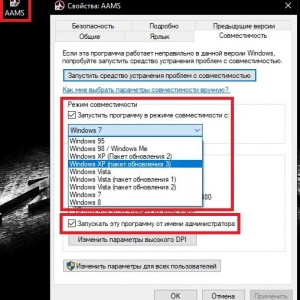 Chyba při spuštění aplikace 0xc0000142. Jak opravit selhání: nejjednodušší univerzální metody
Chyba při spuštění aplikace 0xc0000142. Jak opravit selhání: nejjednodušší univerzální metody Výjimka unknown software exception: příčiny chyby, jak opravit
Výjimka unknown software exception: příčiny chyby, jak opravit Windows 7 offline update installer: co to je a jak opravit nejčastější chyby?
Windows 7 offline update installer: co to je a jak opravit nejčastější chyby? Protokol neshody je... Definice pojmu, základní ustanovení, pořadí složení
Protokol neshody je... Definice pojmu, základní ustanovení, pořadí složení Neplatný blok na zařízení device \ harddisk0 \ dr0: jak opravit problémy s pevným diskem?
Neplatný blok na zařízení device \ harddisk0 \ dr0: jak opravit problémy s pevným diskem? Nelze dokončit tisk. Tiskový subsystém není k dispozici - jaká chyba, jak ji opravit
Nelze dokončit tisk. Tiskový subsystém není k dispozici - jaká chyba, jak ji opravit Pračka samsung, chyba he2: co to znamená a jak to opravit
Pračka samsung, chyba he2: co to znamená a jak to opravit Iphone spadl a nezapne se: co dělat, jak opravit
Iphone spadl a nezapne se: co dělat, jak opravit